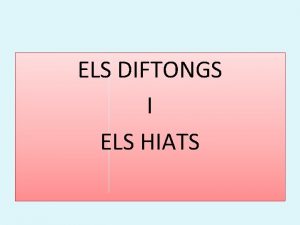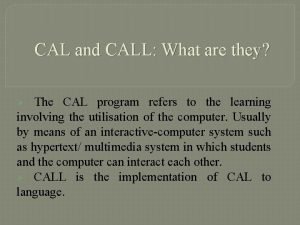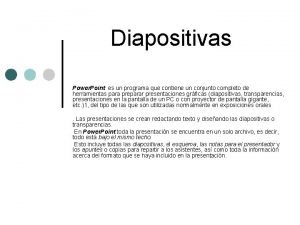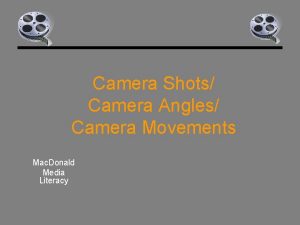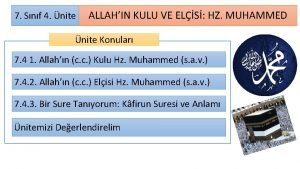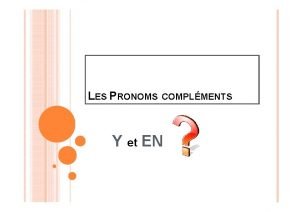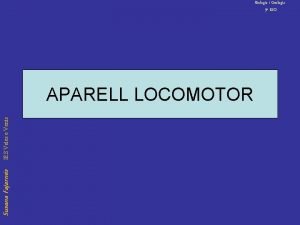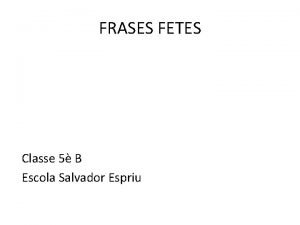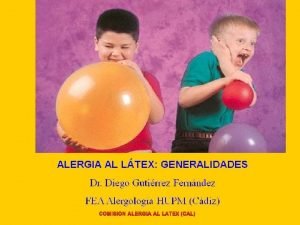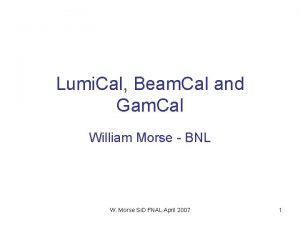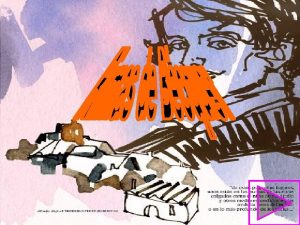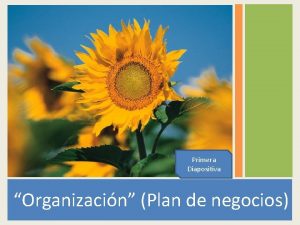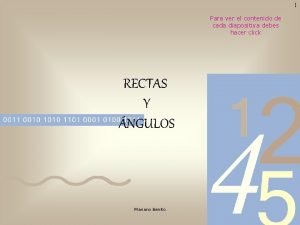Cal llegir atentament cada diapositiva i prmer els
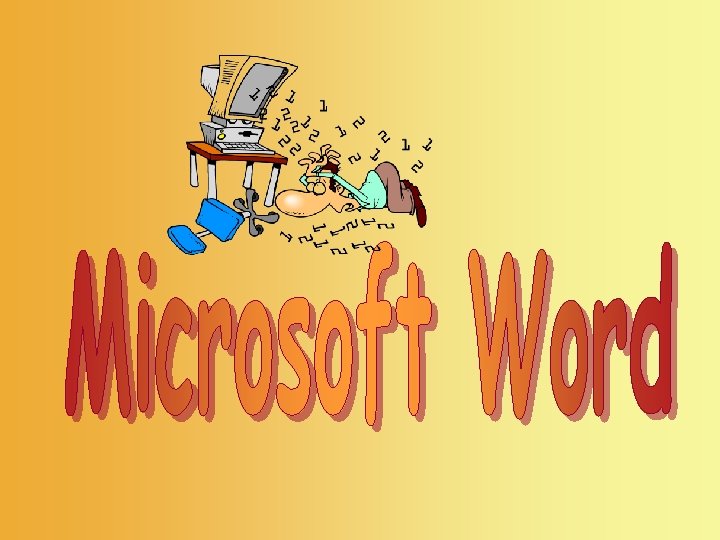





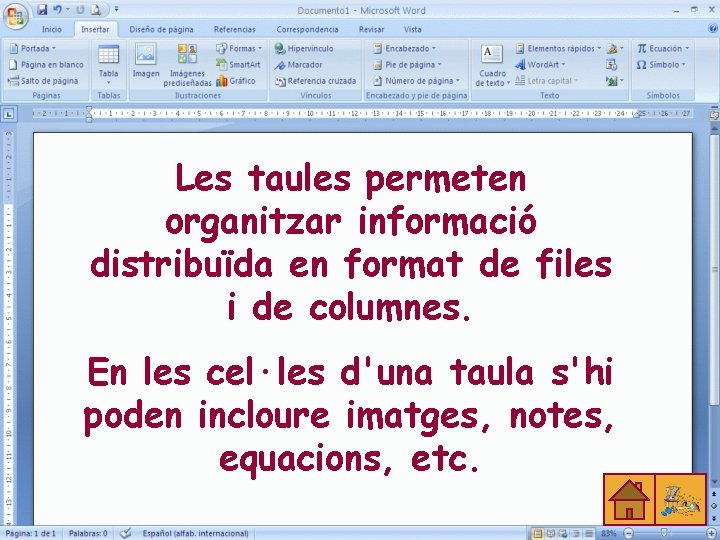






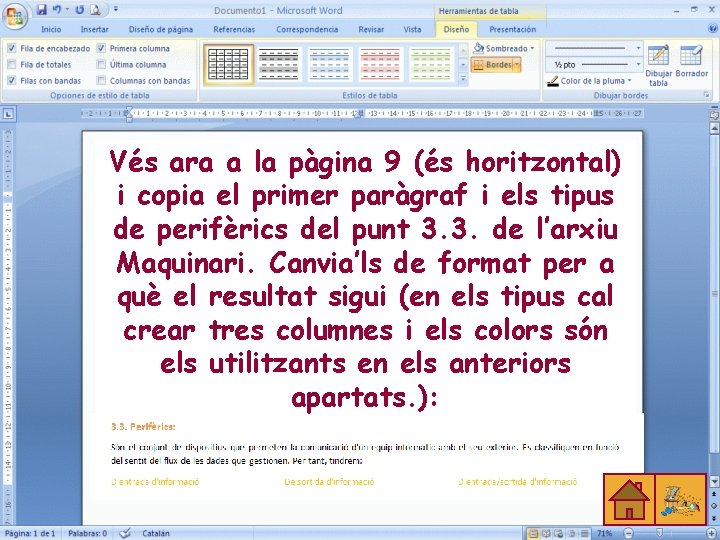
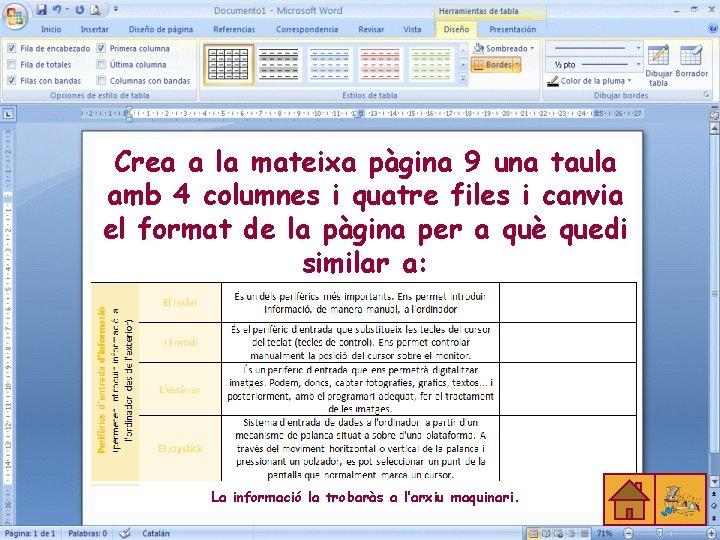
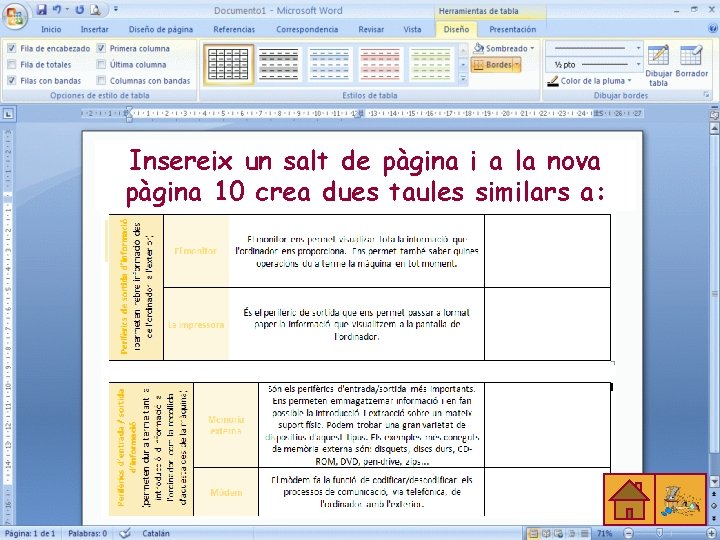

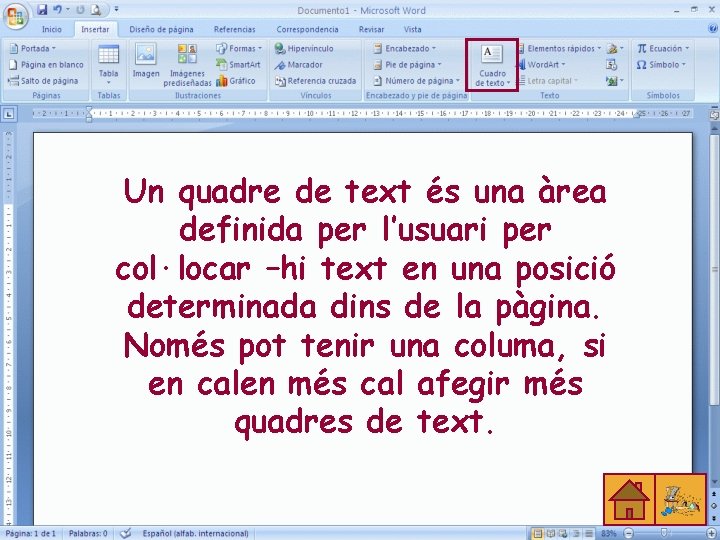
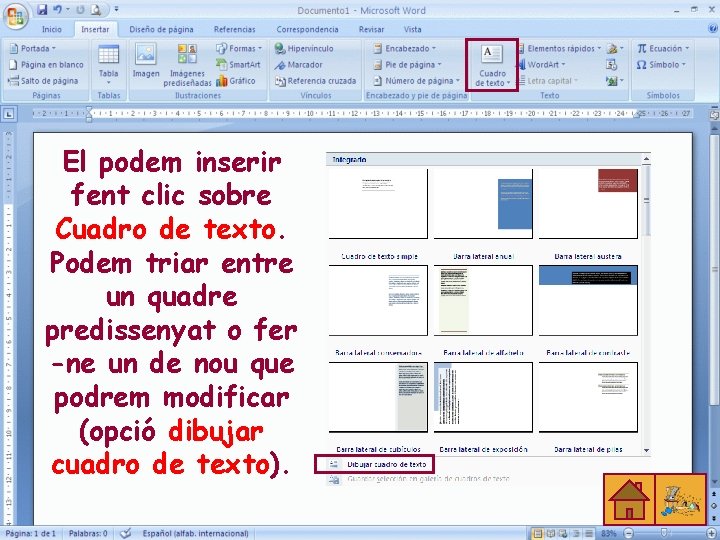













- Slides: 32
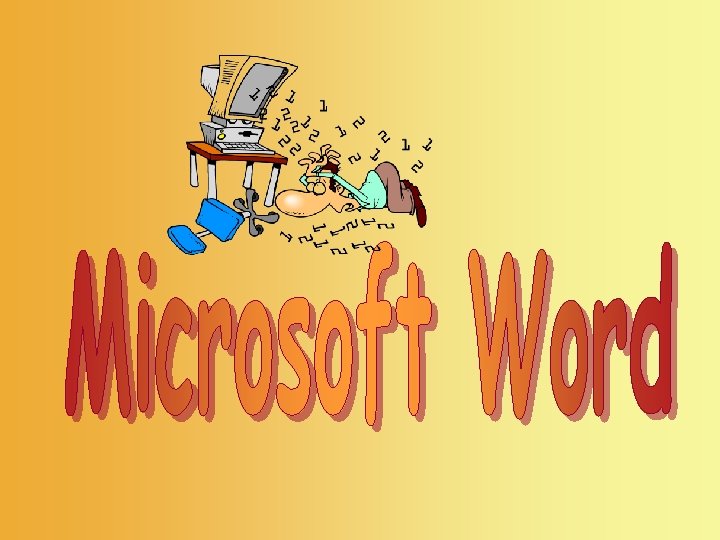

Cal llegir atentament cada diapositiva i prémer els cursors (no prémer intro) per passar a la següent. No es pot avançar sense fer els exercicis. En el cas que calgui obrir un arxiu existent el trobaràs dins la carpeta Arxius Word. El nom de l’arxiu haurà d’indicar el nomalumne-mòdul-exercici. Ex: Maria-M 1 -1. doc Pots tornar l’índex en qualsevol moment clicant a la icona i a la primera pàgina clicant a


Les taules Introducció Propietats d’una taula Els quadres de text Les formes Smart. Art


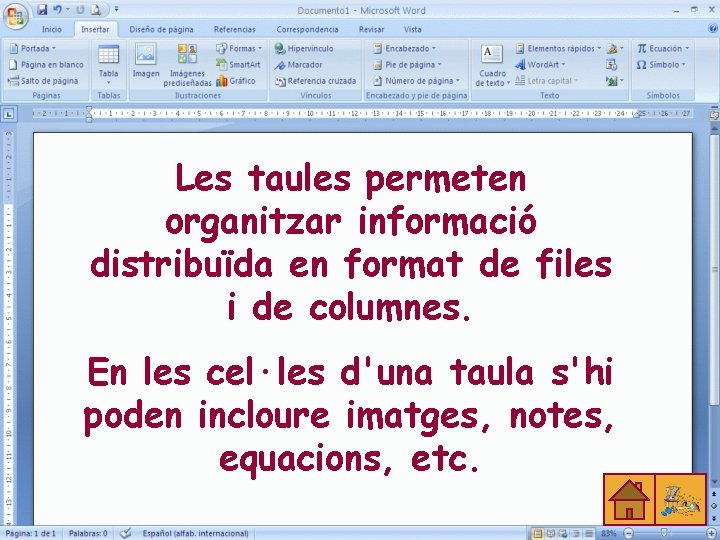
Les taules permeten organitzar informació distribuïda en format de files i de columnes. En les cel·les d'una taula s'hi poden incloure imatges, notes, equacions, etc.

Per crear una taula cal escollir la pestanya Insertar/Tabla, si triem insertar tabla s’obrirà una pantalla que ens permetrà introduir el nombre de columnes i de files (màxim 32. 767 files i 63 columnes).


Una vegada creada la taula s’obren les eines de taula amb dues pestanyes: disseny i presentació.

A diseño podem, entre d’altres coses: • Canviar les vores (color i gruix) • Posar color al fons • Triar un estil de taula predeterminat

A presentación podem, entre d’altres coses: • Eliminar i inserir files i columnes • Combinar dues o més cel·les, dividir una cel·la i dividir la taula

• Canviar l’amplada d’una columna i l’alçada d’una fila • Canviar l’alineació del text i la direcció (centrar, justificar, escriure en horitzontal i en vertical, etc. )
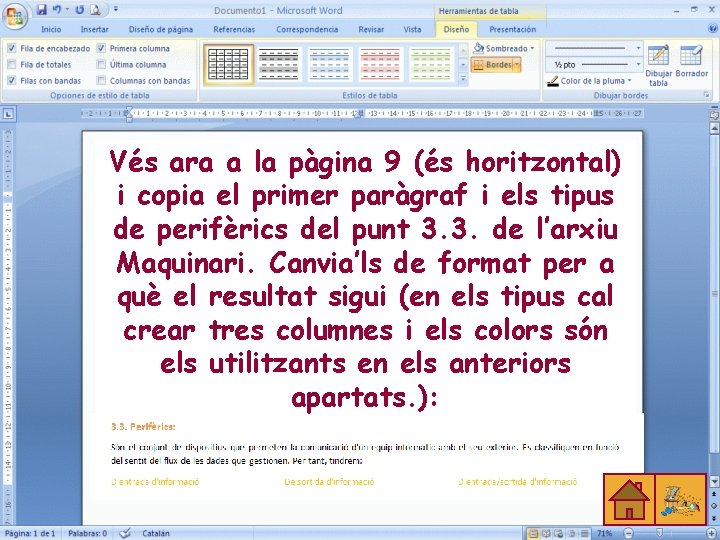
Vés ara a la pàgina 9 (és horitzontal) i copia el primer paràgraf i els tipus de perifèrics del punt 3. 3. de l’arxiu Maquinari. Canvia’ls de format per a què el resultat sigui (en els tipus cal crear tres columnes i els colors són els utilitzants en els anteriors apartats. ):
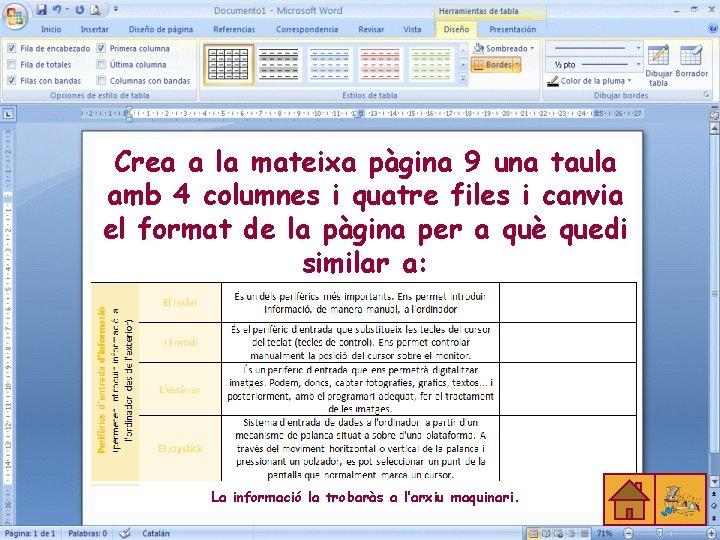
Crea a la mateixa pàgina 9 una taula amb 4 columnes i quatre files i canvia el format de la pàgina per a què quedi similar a: La informació la trobaràs a l’arxiu maquinari.
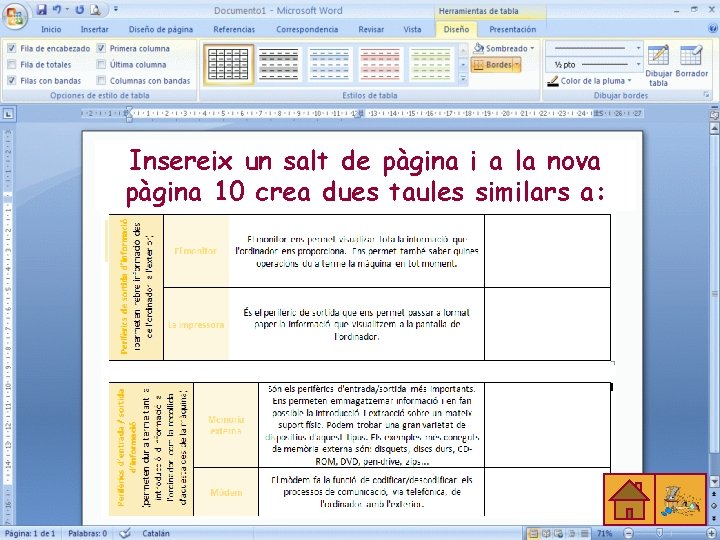
Insereix un salt de pàgina i a la nova pàgina 10 crea dues taules similars a:

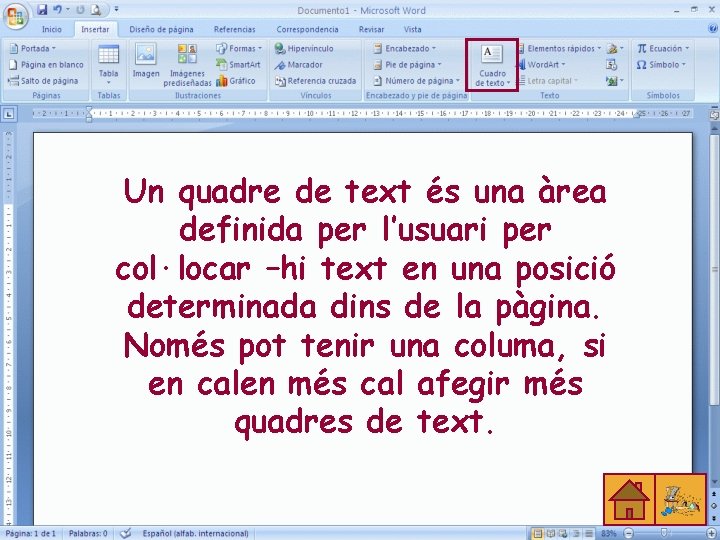
Un quadre de text és una àrea definida per l’usuari per col·locar –hi text en una posició determinada dins de la pàgina. Només pot tenir una columa, si en calen més cal afegir més quadres de text.
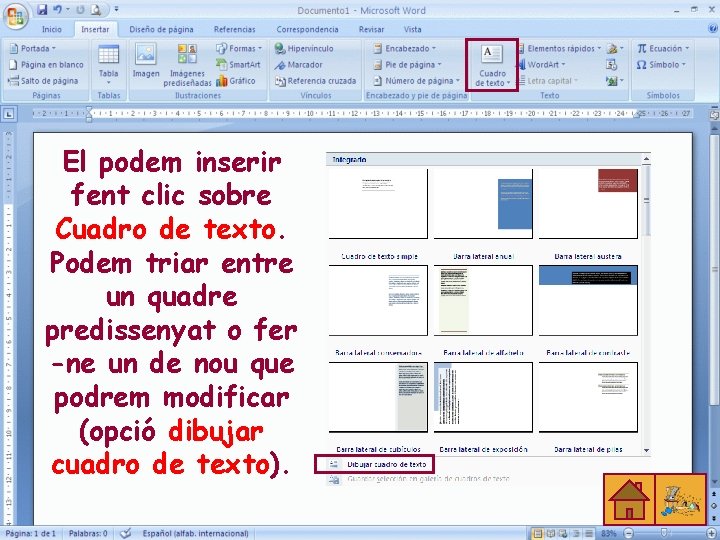
El podem inserir fent clic sobre Cuadro de texto. Podem triar entre un quadre predissenyat o fer -ne un de nou que podrem modificar (opció dibujar cuadro de texto).

Quan optem per dibuixar un quadre de text s’obren les eines de quadre de text, on podem canviar el format, les dimensions, el color, afegir efectes, etc. El quadre es pot fer més gran estirant-lo per les vores.

Vés a la pàgina 5 i crea, sota del títol, un quadre de text predissenyat: Copia la definició dins del quadre i vigila que la lletra sigui Calibri 14.

Canvia el fons del quadre posant el següent color: El resultat ha de ser:


El Word també ens permet inserir diferents formes (fletxes, trucades, figures geomètriques, etc. ) Al fer clic sobre la icona s’obre una pantalla amb les diferents possibilitats:

Quan ja hem inserit la forma podem canviar-ne les propietats a les eines que s’obren (les opcions són diferents depenent de la forma que hàgim escollit). Podem canviar-ne l’estil, el color, els efectes, les dimensions, etc.

Vés a la pàgina 5 i dibuixa les següents formes sota del quadre de text que has creat abans, canviant-ne el format per a què quedin similars a:


Smart. Art és una eina que ens permet crear esquemes, organigrames, etc. Al fer clic sobre la icona s’obre una pantalla amb les diferents possibilitats:

Vés a la pàgina 4 i després de la frase: “destacarem els ordinadors de propòsit general i els de propòsit específic: ” crea el següent organigrama:

Una vegada creat l’esquema s’obren les eines de Smart. Art (disseny i format). A disseny podem afegir o treure formes i canviar els colors. Intenta aconsegir un esquema com el següent:

A format podem canviar el color de l’interior, del contorn, agregar efectes en la forma i en el text, etc. Ara copia el text que tens a la pàgina i enganxa’l als diferents quadres de manera que et quedi un esquema com el següent:

 Migrex alkol kullanımı
Migrex alkol kullanımı Diftongs creixents
Diftongs creixents Tipus de triangle
Tipus de triangle Cal and cal
Cal and cal Schema diapositiva
Schema diapositiva Ultima diapositiva
Ultima diapositiva Que contiene una diapositiva
Que contiene una diapositiva Diapositiva resumen
Diapositiva resumen Complements verbals
Complements verbals Mac extreme pan to
Mac extreme pan to Els primers freds
Els primers freds Rene alexandre escude
Rene alexandre escude 7 sagraments
7 sagraments Els dofins primaria
Els dofins primaria Allah'ın kulu ve elçisi
Allah'ın kulu ve elçisi Beno schraepen
Beno schraepen Agesandre
Agesandre Força resultant formula
Força resultant formula Desigualtat periòdica dels moviments de la lluna
Desigualtat periòdica dels moviments de la lluna Manel els millors professors europeus
Manel els millors professors europeus Quan van desapareixer els dinosaures
Quan van desapareixer els dinosaures Pronom
Pronom Ordre dels pronoms febles
Ordre dels pronoms febles Hozhatsz
Hozhatsz Anne els van de logt
Anne els van de logt Yos sudarso
Yos sudarso Ies veles e vents
Ies veles e vents Salvador espriu frases
Salvador espriu frases Els errors del mercat
Els errors del mercat Y a ndex
Y a ndex Ews shot
Ews shot Els de wolf
Els de wolf Com es desplacen els peixos
Com es desplacen els peixos